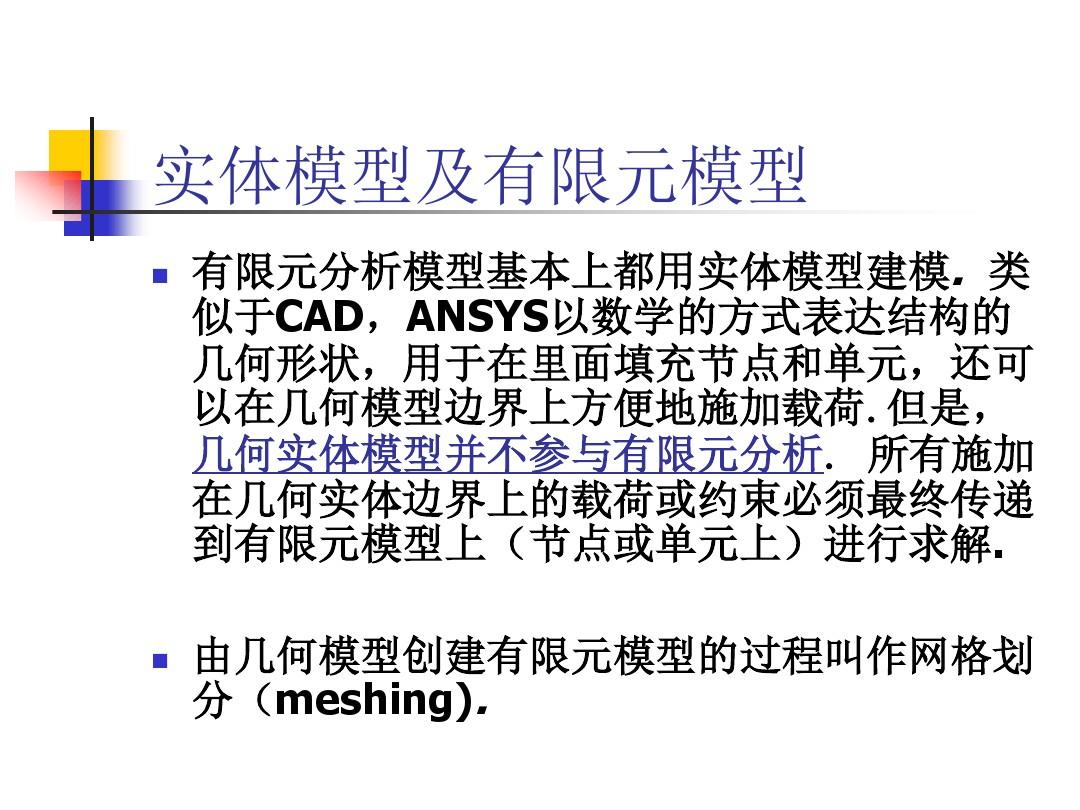ANSYS基本操作-建模方法
ANSYS APDL命令流学习参数化建模
第一天 目标:熟悉ANSYS基本关键字的含义 k --> Keypoints 关键点 l --> Lines 线 a --> Area 面 v --> V olumes 体 e --> Elements 单元 n --> Nodes 节点 cm --> component 组元 et --> element type 单元类型 mp --> material property 材料属性 r --> real constant 实常数 d --> DOF constraint 约束 f --> Force Load 集中力 sf --> Surface Force on nodes 表面载荷 bf --> Body Force on Nodes 体载荷 ic --> Initial Conditions 初始条件 第二天 目标:了解命令流的整体结构,掌握每个模块的标识 !文件说明段 /BATCH /TITILE,test analysis !定义工作标题/FILENAME,test !定义工作文件名 /PREP7 !进入前处理模块标识!定义单元,材料属性,实常数段 ET,1,SHELL63 !指定单元类型 ET,2,SOLID45 !指定体单元 MP,EX,1,2E8 !指定弹性模量 MP,PRXY,1,0.3 !输入泊松比 MP,DENS,1,7.8E3 !输入材料密度 R,1,0.001 !指定壳单元实常数-厚度...... !建立模型 K,1,0,0,, !定义关键点 K,2,50,0,, K,3,50,10,, K,4,10,10,, K,5,10,50,, K,6,0,50,, A,1,2,3,4,5,6, !由关键点生成面...... !划分网格 ESIZE,1,0, AMESH,1 ...... FINISH !前处理结束标识
ansys10.0建模过程实例
轴承座 轴瓦 轴 四个安装孔径 轴承座底部约 沉孔上的推力 向下作用力 ANSYS 基础培训练习题 第一日 练习主题:实体建模 EX1:轴承座的实体建模、网格划分、加载、求解及后处理 练习目的:创建实体的方法,工作平面的平移及旋转,布尔运算(相减、粘接、搭接,模型体素的合并,基本网格划分。基本加 载、求解及后 处 理。 问题描述: 具体步骤: 轴承系统 (分解图) 载荷
首先进入前处理(/PREP7) 1. 创建基座模型 生成长方体 Main Menu:Preprocessor>Modeling>Create>Volumes>Block>By Dimensions 输入x1=0,x2=3,y1=0,y2=1,z1=0,z2=3 平移并旋转工作平面 Utility Menu>WorkPlane>Offset WP by Increments X,Y,Z Offsets 输入2.25,1.25,.75 点击Apply XY,YZ,ZX Angles输入0,-90点击OK。 创建圆柱体 Main Menu:Preprocessor>Modeling>Creat>Cylinder> Solid Cylinder075 Radius输入0.75/2, Depth输入-1.5,点击OK。 拷贝生成另一个圆柱体 Main Menu:Preprocessor>Modeling>Copy>Volume拾取圆柱体,点击Apply, DZ输入1.5然后点击OK
从长方体中减去两个圆柱体 Main Menu:Preprocessor>Modeling>Operate>Booleans>Subtract>Volumes首先拾取被减的长方体,点击Apply,然后拾取减去的两个圆柱体,点击OK。 使工作平面与总体笛卡尔坐标系一致 Utility Menu>WorkPlane>Align WP with> Global Cartesian 2. 创建支撑部分Utility Menu: WorkPlane -> Display Working Plane (toggle on) Main Menu: Preprocessor -> -Modeling-Create -> -Volumes-Block -> By 2 corners & Z 在创建实体块的参数表中输入下列数值: WP X = 0 WP Y = 1 Width = 1.5 Height = 1.75 Depth = 0.75 OK Toolbar: SAVE_DB 3. 偏移工作平面到轴瓦支架的前表面 Utility Menu: WorkPlane -> Offset WP to -> Keypoints + 1. 在刚刚创建的实体块的左上角拾取关键点 2. OK Toolbar: SAVE_DB
ANSYS命令流学习笔记10-利用APDL在WorkBench中进行非线性屈曲分析
!ANSYS命令流学习笔记10-利用APDL在WorkBench中进行非线性屈曲分析 !学习重点: !1、强化非线性屈曲知识 首先了解屈曲问题。在理想化情况下,当F < Fcr时, 结构处于稳定平衡状态,若引入一个小的侧向扰动力,然后卸载, 结构将返回到它的初始位置。当F > Fcr时, 结构处于不稳定平衡状态, 任何扰动力将引起坍塌。当F = Fcr时,结构处于中性平衡状态,把这个力定义为临界载荷。在实际结构中, 几何缺陷的存在或力的扰动将决定载荷路径的方向。在实际结构中, 很难达到临界载荷,因为扰动和非线性行为, 低于临界载荷时结构通常变得不稳定。 要理解非线性屈曲分析,首先要了解特征值屈曲。特征值屈曲分析预测一个理想线弹性结构的理论屈曲强度,缺陷和非线性行为阻止大多数实际结构达到理想的弹性屈曲强度,特征值屈曲一般产生非保守解, 使用时应谨慎。 !理论解,根据Euler公式。其中μ取决于固定方式。 !有限元方法, 已知在特征值屈曲问题: 求解,即可得到临界载荷 而非线性屈曲问题: 其中为结构初始刚度,为有缺陷的结构刚度,为位移矩阵,为载荷矩阵。 非线性屈曲分析时考虑结构平衡受扰动(初始缺陷、载荷扰动)的非线性静力分析,该分析时一直加载到结构极限承载状态的全过程分析,分析中可以综合考虑材料塑性、几何非线性、接触、大变形。非线性屈曲比特征值屈曲更精确,因此推荐用于设计或结构的评价。 !2、熟悉WB中非线性屈曲分析流程 (1) 前处理,施加单元载荷,进行预应力静力分析。 (2) 基于预应力静力分析,指定分析类型为特征值屈曲分析,完成特征值屈曲分析。 (3) 在APDL模块将一阶特征屈曲模态位移乘以适当系数,将此变形后的形状当做非线性分析的初始模型。
个人总结ansys命令流
Q235 属性:弹性模量E=2.1e5 N/mm2 密度=7.85e-6kg/mm3 泊松比=0.3 mp,ex,1,2.1e5 mp,prxy,1,0.3 mp,dens,1,7.85e-6 1,ksymm 镜像点 2,arsym 镜像面 3,kgen 复制点 4.adele删除面 6,kdist,k1,k2 测量两关键点的距离 7,adele,a,,,1 删除area and below 8,创建圆柱面: circle 创建圆 然后创建直线 然(轴线) 利用拉伸命令创建圆柱面creat__areas__by Lines adrag 线拉伸成面modeling>operate>extrude>lines>>along lines VDRAG 面拉伸成体modeling>operate>extrude>areas>>along lines !创建空心圆柱体 这个命令 CYLIND, RAD1, RAD2, Z1, Z2, THETA1, THETA2 Main Menu>Preprocessor>Modeling>Create>Volumes>Cylinder>By Dimensions Main Menu>Preprocessor>Trefftz Domain>TZ Geometry>Create>Volume>Cylinder>By Dimensions 9,aptn 分割面 10,asbw 用工作平面切割面 11.wpoffs 12.wprota
13.lang 过圆外一点做圆的切线(0°或180°) 14,nummrg 将重复的点消除 15,asba 面减去面 16,两个圆柱面的相贯线作法:做出两个相穿的圆柱面,利用APTN命令 17,选择面,不选择一部分面 asel,u,loc,z,kz(735) 18.在工作平面上生成一个矩形面 RECTING,X1,X2,Y1,Y2 X1,X2——矩形在工作平面X方向坐标值的变化范围 Y1,Y2——矩形在工作平面Y方向坐标值的变化范围 18,圆阵列 建立工作平面与圆柱的横截面平行,在工作平面情况下建立局部坐标系(柱坐标系),然后利用agen命令复制。 19,转换成局部柱坐标系 20,kfill 在两个关键点之间生成一个或多个关键点 21.网格划分 aatt,1,14,1, !aatt,mat,real,type,esys,secn aesize,all,1000 !aesize,anum,size, 单元尺寸 mshape,0,2d !mshape,key,dimension 指定划分单元形状amesh,all k,1,24000,33000,2230 k,2,24000,33000,-2230 k,3,-24000,33000,-2230 k,4,-24000,33000,2230 kfill,2,3,23,5,1,1 kfill,1,4,23,28,1,1 *do,i,5,26 l,i,i+1 *enddo
ANSYS建模实例
第一部分自由网格划分 (1)确定单元类型 GUI:执行“Main Menu→Preprocessor→Element Type→Add/Edit/Delete”菜单命令。 执行上命令后,打开如下左图所示对话框。在左图中单击(Add)按钮,打开右图对话框,然后再左侧的窗口中选取“Solid”单元,右侧窗口中选取“10node 92”单元。 (2)建立几何模型 GUI:执行“Main Menu→Preprocessor→Create→Volumes→Block→By Dimensions”菜单命令,在弹出的对话框中输入“X1=0,X2=4,Y1=0,Y2=4,Z1=0,Z2=4”,得到立方体。 执行“Main Menu→Preprocessor→Create→Volumes→Cylinder→Solid Cylinder” 菜单命令,在弹出的对话框中输入“X=2,Y=2,Radius=0.5,Depth=6”,得到圆柱体。如下图:
(3)布尔加运算 GUI:执行“Main Menu→Preprocessor→Modeling→Operate→Booleans-Add→Volumes”菜单命令。执行命令后,将打开如图的对话框中单击(Pick All)按钮,将所有面积组合在一起。如上图。 (4)自由网格划分 GUI:执行“Main Menu→Preprocessor→Meshing→Mesh Tool”菜单命令,在弹出 的对话框中选择“Global→set”,接着在对话框中输入“SIZE=0,NDIV=10”,如图: 得到自由网格划分结果如下图:
第二部分映射网格划分 (1)确定单元类型 GUI:执行“Main Menu→Preprocessor→Element Type→Add/Edit/Delete”菜单命令。 执行上命令后,打开如下左图所示对话框。在左图中单击(Add)按钮,打开右图对话框,然后再左侧的窗口中选取“Magnetic-Edge”单元,右侧窗口中选取“3D Brick 117”单元。
ANSYS APDL命令流建模及模态分析实例相关内容
本文介绍了轮毂的ANSYS APDL命令流建模及模态分析实例相关内容。 ANSYS命令流及注释 五个辐条的轮毂 ! !初始化ANSYS环境 ! FINISH /CLEAR !清空内存 /FILNAM,WHEEL5 !文件名 /TITILE,WHEEL5 PARAMETER MODELING !工作名 ! !定义几何尺寸参数 ! R1=180 R2=157 R3=75 R4=75 R5=30 R6=28 R7=20 R8=90 R9=60 S_HOLE=5 TH1=48 TH2=23 TH3=11 TH4=180 TH5=40 TH6=45 TH7=105
TH8=25 TH9=15 TH10=25 TH11=13 /VIEW,1,1,1,1 !改变视图/ANG,1 /PNUM,LINE,1 /PNUM,AREA,1 /PNUM,VOLU,1 /NUMBER,1 ! !关键点 ! /PREP7 k,1,r5,r7,0 k,2,r4-ky(1),ky(1),0 k,3,r4,0,0 k,4,r1,0,0 k,5,kx(4),th5-th9,0 k,6,r1-th8,ky(5),0 k,7,kx(6),th4/2,0 k,8,kx(7)+th11,ky(7)+th10,0 k,9,kx(8),th4-th3,0 k,10,kx(4),ky(9),0 k,11,kx(4),th4,0 k,12,r2,ky(11),0 k,13,kx(12),ky(8),0 k,14,kx(7)-th3,ky(7),0 k,15,kx(14),th5,0 k,16,r3+r6,ky(15),0
ansys工程实例(4经典例子)解析
输气管道受力分析(ANSYS建模) 任务和要求: 按照输气管道的尺寸及载荷情况,要求在ANSYS中建模,完成整个静力学分析过程。求出管壁的静力场分布。要求完成问题分析、求解步骤、程序代码、结果描述和总结五部分。所给的参数如下: 材料参数:弹性模量E=200Gpa; 泊松比0.26;外径R?=0.6m;内径R?=0.4m;壁厚t=0.2m。输气管体内表面的最大冲击载荷P为1Mpa。 四.问题求解 (一).问题分析 由于管道沿长度方向的尺寸远大于管道的直径,在计算过程中忽略管道的端面效应,认为在其长度方向无应变产生,即可将该问题简化为平面应变问题,选取管道横截面建立几何模型进行求解。 (二).求解步骤 定义工作文件名 选择Utility Menu→File→Chang Jobname 出现Change Jobname对话框,在[/FILNAM] Enter new jobname 输入栏中输入工作名LEILIN10074723,并将New log and eror file 设置为YES,单击[OK]按钮关闭对话框 定义单元类型 1)选择Main Meun→Preprocessor→Element Type→Add/Edit/Delte命令,出现Element Type 对话框,单击[Add]按钮,出现Library of Element types对话框。 2)在Library of Element types复选框选择Strctural、Solid、 Quad 8node 82,在Element type reference number输入栏中出入1,单击[OK]按钮关闭该对话框。 3. 定义材料性能参数 1)单击Main Meun→Preprocessor→Material Props→Material models出现Define Material Behavion 对话框。选择依次选择Structural、Linear、Elastic、Isotropic选项,出现Linear Isotropic Material Properties For Material Number 1对话框。 2)在EX输入2e11,在Prxy输入栏中输入0.26,单击OK按钮关闭该对话框。 3)在Define Material Model Behavion 对话框中选择Material→Exit命令关闭该对话框。 4.生成几何模型、划分网格 1)选择Main Meun→Preprocessor→Modeling→Create→Areas→Circle→Partail→Annulus出现Part Annulus Circ Area对话框,在WP X文本框中输入0,在WP Y文本框中输入0,在Rad1文本框中输入0.4,在Theate-1文本框中输入0,在Rad2文本框中输入0.6,在Theate-2文本框中输入90,单击OK按钮关闭该对话框。 2)选择Utility Menu→Plotctrls→Style→Colors→Reverse Video,设置显示颜色。 3)选择Utility Menu→Plot→Areas,显示所有面。 4) 选择Main Menu→Preprocessor→Modeling→Reflect→Areas,出现Reflect Areas拾取菜
ANSYS的基本使用
2ANSYS的基本使用;2.1ANSYS环境简介;ANSYS有两种模式:一种是交互模式(Inter;运行该程序一般采用Interactive进入,这;进入系统后会有6个窗口,提供使用者与软件之间的交;各窗口的功能如下:;1.应用命令菜单(UtilityMenu):包含;设定(WorkPlane)、参数化设计(Para;及辅助说明(Help)等;2.主菜单(M 2 ANSYS 的基本使用 2.1 ANSYS环境简介 ANSYS有两种模式:一种是交互模式(Interactive Mode),另一个是非交互模式(Batch Mode)。交互模式是初学者和大多数使用者所采用,包括建模、保存文件、打印图形及结果分析等,一般无特别原因皆用交互模式。但若分析的问题要很长时间,如一、两天等,可把分析问题的命令做成文件,利用它的非交互模式进行分析。 运行该程序一般采用 Interactive 进入,这样可以定义工作名称,并且存放到指定的工作目录中。若使用 Run Interactive Now 进入还需使用命令定义工作文件名或使用默认的文件名,使用该方式进入一般是为恢复上一次中断的分析。所以在开始分析一个问题时,建议使用 Interactive 进入交互模式。 进入系统后会有6个窗口,提供使用者与软件之间的交流,凭借这6个窗口可以非常容易的输入命令、检查模型的的建立、观察分析结果及图形输出与打印。整个窗口系统称为GUI(Graphical User Interface).如图2-1所示。 各窗口的功能如下: 1. 应用命令菜单(Utility Menu):包含各种应用命令,如文件控制(Fi le)、对象选择(Select)、资料列式(List)、图形显示(Pplot)、图形控制(PlotCtrls)、工作界面
ansys上机练习实例
练习一梁的有限元建模与变形分析 计算分析模型如图1-1 所示, 习题文件名: beam。 NOTE:要求选择不同形状的截面分别进行计算。 梁承受均布载荷:1.0e5 Pa 10m 图1-1梁的计算分析模型 梁截面分别采用以下三种截面(单位:m): 矩形截面:圆截面:工字形截面: B=0.1, H=0.15 R=0.1 w1=0.1,w2=0.1,w3=0.2, t1=0.0114,t2=0.0114,t3=0.007 1.1进入ANSYS 程序→ANSYSED →Interactive →change the working directory into yours →input Initial jobname: beam→Run 1.2设置计算类型 ANSYS Main Menu: Preferences →select Structural →OK 1.3选择单元类型 ANSYS Main Menu: Preprocessor →Element Type→Add/Edit/Delete… →Add… →select Beam 2 node 188 →OK (back to Element Types window)→Close (the Element Type window) 1.4定义材料参数 ANSYS Main Menu: Preprocessor →Material Props →Material Models →Structural→Linear→Elastic→Isotropic→input EX:2.1e11, PRXY:0.3→OK 1.5定义截面 ANSYS Main Menu: Preprocessor →Sections →Beam →Common Sectns→分别定义矩形截面、圆截面和工字形截面:矩形截面:ID=1,B=0.1,H=0.15 →Apply →圆截面:ID=2,R=0.1 →Apply →工字形截面:ID=3,w1=0.1,w2=0.1,w3=0.2,t1=0.0114,t2=0.0114,t3=0.007→OK
ansys命令流
第一天目标: 熟悉ANSYS基本关键字的含义k --> Keypoints关键点l --> Lines线a --> Area 面v --> Volumes体e --> Elements单元n --> Nodes节点cm --> component组元et --> element type单元类型mp --> material property材料属性r --> real constant实常数d --> DOF constraint约束f --> Force Load集中力sf --> Surface load on nodes 表面载荷bf --> Body Force on Nodes体载荷ic --> Initial Conditions初始条件第二天目标: 了解命令流的整体结构,掌握每个模块的标识!文件说明段/BATCH/TILE,test analysis!定义工作标题/FILENAME,test!定义工作文件名/PREP7!进入前处理模块标识!定义单元,材料属性,实常数段ET,1,SHELL63!指定单元类型ET,2,SOLID45!指定体单元MP,EX,1,2E8!指定弹性模量MP,PRXY,1, 0.3!输入泊松比MP,DENS,1, 7.8E3!输入材料密度R,1, 0.001!指定壳单元实常数-厚度......!建立模型K,1,0,0,,!定义关键点 K,2,50,0,,K,3,50,10,,K,4,10,10,,K,5,10,50,,K,6,0,50,,A,1,2,3,4,5,6,!由关键点生成面......!划分网格ESIZE,1,0,AMESH, 1......FINISH!前处理结束标识/SOLU!进入求解模块标识!施加约束和载荷DL,5,,ALLSFL,3,PRES,1000SFL,2,PRES, 1000......SOLVE!求解标识FINISH!求解模块结束标识/POST1!进入通用后处理器标识....../POST26!进入时间历程后处理器……/EXIT,SAVE!退出并存盘以下是日志文件中常出现的一些命令的标识说明,希望能给大家在整理LOG文件时有所帮助/ANGLE!指定绕轴旋转视图/DIST!说明对视图进行缩放/DEVICE!设置图例的显示,如: 风格,字体等/REPLOT!重新显示当前图例/RESET!恢复缺省的图形设置/VIEW!设置观察方向/ZOOM!对图形显示窗口的某一区域进行缩放第三天生成关键点和线部分 1.生成关键点K,关键点编号,X坐标,Y坐标,Z坐标例:
ansys有限元建模与分析实例-详细步骤
《有限元法及其应用》课程作业ANSYS应用分析 学号: 姓名: 专业:建筑与土木工程
角托架的有限元建模与分析 一 、模型介绍 本模型是关于一个角托架的简单加载,线性静态结构分析问题,托架的具体形状和尺寸如图所示。托架左上方的销孔被焊接完全固定,其右下角的销孔受到锥形压力载荷,角托架材料为Q235A 优质钢。角托架材料参数为:弹性模量366E e psi =;泊松比0.27ν= 托架图(厚度:0.5) 二、问题分析 因为角托架在Z 方向尺寸相对于其在X,Y 方向的尺寸来说很小,并且压力荷载仅作用在X,Y 平面上,因此可以认为这个分析为平面应力状态。 三、模型建立 3.1 指定工作文件名和分析标题 (1)选择菜单栏Utility Menu → 命令.系统将弹出Jobname(修改文件名)对话框,输入bracket (2)定义分析标题 GUI :Utility Menu>Preprocess>Element Type>Add/Edit/Delete 执行命令后,弹出对话框,输入stress in a bracket 作为ANSYS 图形显示时的标题。 3.2设置计算类型 Main Menu: Preferences … →select Structural → OK 3.3定义单元类型 PLANE82 GUI :Main Menu →Preprocessor →Element Type →Add/Edit/Delete 命令,系统将弹出Element Types 对话框。单击Add 按钮,在对话框左边的下拉列表中单击Structural Solid →Quad 8node 82,选择8节点平面单元PLANE82。单击ok ,Element Types 对话框,单击Option ,在Element behavior 后面窗口中选取Plane strs w/thk 后单击ok 完成定义单元类型。 3.4定义单元实常数 GUI :Main Menu: Preprocessor →Real Constants →Add/Edit/Delete ,弹出定义实常数对话框,单击Add ,弹出要定义实常数单元对话框,选中PLANE82单元后,单击OK →定义单元厚度对话框,在THK 中输入0.5.
钢筋混凝土建模步骤
在土木工程结构中,最为常用的一种结构形式就是钢筋混凝土结构,在各类房屋、水坝、桥梁、道路中都有广泛应用。ANSYS软件提供了专门的钢筋混凝土单元和材料模型。本算例将介绍ANSYS软件分析混凝土一些基本应用。 (1) 首先建立有限元模型,这里我们选用ANSYS软件自带的专门针对混凝土的单元类型Solid 65,进入ANSYS主菜单Preprocessor->Element Type->Add/Edit/Delete,选择添加Solid 65号混凝土单元。 (2) 点击Element types窗口中的Options,设定Stress relax after cracking 为Include,即考虑混凝土开裂后的应力软化行为,这样在很多时候都可以提高计算的收敛效率。 (3) 下面我们要通过实参数来设置Solid 65单元中的配筋情况。进入ANSYS主菜单Preprocessor-> Real Constants->Add/Edit/Delete,添加实参数类型1 与Solid 65单元相关,输入钢筋的材料属性为2号材料,但不输入钢筋面积,即这类实参数是素混凝土的配筋情况。 (4) 再添加第二个实参数,输入X方向配筋为0.05,即X方向的体积配筋率为5%。 (5) 下面输入混凝土的材料属性。混凝土的材料属性比较复杂,其力学属性部分一般由以下3部分组成:基本属性,包括弹性模量和泊松比;本构关系,定义等效应力应变行为;破坏准则,定义开裂强度和压碎强度。下面分别介绍如下。(6) 首先进入ANSYS主菜单Preprocessor-> Material Props-> Material Models,在Define Material Model Behavior 窗口中选择Structural-> Linear -> Elastic-> Isotropic,输入弹性模量和泊松比分别为30e9和0.2 (7) 下面输入混凝土的等效应力应变关系,这里我们选择von Mises屈服面,该屈服面对于二维受力的混凝土而言精度还是可以接受的。在Define Material Model Behavior 窗口中选择Structural-> Nonlinear-> Inelastic-> Rate Independent-> Isotropic Hardening Plasticity-> Mises Plasticity-> Multilinear,输入混凝土的等效应力应变曲线如下图所示。 (8) 最后输入混凝土的破坏准则,在Define Material Model Behavior 窗口中选择Structural-> Nonlinear-> Inelastic-> Non-metal Plasticity-> Concrete,设定混凝土的裂缝张开剪力传递系数为0.5,裂缝闭合剪力传递系数为0.9,混凝土的单轴抗拉强度为3e6,单轴抗压强度为30e6,开裂软化参数为1,其他空着使用默认值。其参数具体意义参见《混凝土结构有限元分析》一书。 (9) 接着还要定义钢筋材料性质。在Define Material Model Behavior窗口菜单中选择Material-> New,加入新的材料。添加以下属性: Structural->Linear->Elastic->Isotropic,设定材料的弹性模量为2×109, 泊松比为0.27。。进入Structural-> Nonlinear->Inelastic-> Rate Independent->Isotropic Hardening Plasticity->Mises
ANSYS带轮建模命令流
Finish$/clear$/prep7 Dd=200$fai=38$b=13$z=4 S=14$ha=3 Hf=9$e=15$f=10 Ks=8$r1=0.5$r2=1.0 R3=1.5$dta=6 C1=2$c2=2 Pd=25$d0=24 D1=1.9*d0 S1=1.5*s S2=0.5*s L=2*d0 Da=dd+2*ha Ub=(z-1)*e+2*f Rk1=dd/2-hf-dta-0.5*(ub-s)/pd-s2 Rk2=d1/2+0.5*(l-s)/pd+s1 Rk=(rk1-rk2)/2 Dk=rk1+rk2 *afun,deg$y0=hf+ha B0=b-2*tan(fai/2)*y0 Local,12,0,-ub/2,dd/2-hf K,,0,y0$k,,f-b/2,y0$k,,f-b0/2 *do,i,1,z-1 X0=f+(i-1)*e$k,,x0+b0/2 K,,x0+b/2,y0$k,,x0+e-b/2,yo K,,x0+e-b0/2$*enddo K,,ub-f+b0/2$k,,ub-f+b/2,y0 K,,ub,y0 *get,kp1,kp,0,num,max *do,i,1,kp1-1$l,i,i+1$*enddo
*get,l1,line,0,num,max *do,i,1,z$j=4*i Lfillt,j,j+1,r1$Lfillt,j+1,j+2,r2 Lfillt,j+3,j+4,r2$*enddo Lfillt,3,4,r2 Csdele,12$ksll,s Ksel,inve$kdele,all Allsel Numcmp,all Cm,l1cm,line *get,kp1,kp,0,num,max Y0=dd/2-hf-dta$k,,-ub/2,y0+c1-c1/pd$k,,-ub/2+c1,y0-c1/pd K,,-s/2,y0-0.5*(ub-s)/pd$k,,-s/2,d1/2+0.5*(l-s)/pd K,,-l/2,d1/2$k,,-l/2,d0/2+c2$k,,-l/2+c2,d0/2$l,1,kp1+1 *do,i,kp1+1,kp1+6$l,i,i+1$*enddo Lsel,s,loc,y,y0-c1/pd,d1/2+0.5*(l-s)/pd$*get,l1,line,0,num,min L2=lsnext(l1)$lfillt,l1,l2,r3$lsel,all$lfillt,l2,l2+1,r3 Cmsel,u,l1cm Lsymm,x,all$ksel,s,loc,y,d0/2$*get,kp1,kp,0,num,min Kp2=kpnext(kp1)$l,kp1,kp2$allsel Nummrg,all$numcmp,all Al,all *get,kp1,kp,0,num,max K,kp1+10,-ub/2$k,kp1+20,ub/2 Vrotat,all,,,,,,kp1+10,kp1+20,,ks Kdele,kp1+10,kp1+20,10 !chouchou
几个ansys经典实例(长见识)
平面问题斜支座的处理 如图5-7所示,为一个带斜支座的平面应力结构,其中位置2及3处为固定约束,位置4处为一个45o的斜支座,试用一个4节点矩形单元分析该结构的位移场。 (a)平面结构(b)有限元分析模型 图5-7 带斜支座的平面结构 基于ANSYS平台,分别采用约束方程以及局部坐标系的斜支座约束这两种方式来进行处理。 (7) 模型加约束 左边施加X,Y方向的位移约束 ANSYS Main Menu: Solution →Define Loads →Apply →-Structural→Displacement On Nodes →选取2,3号节点→OK →Lab2: All DOF(施加X,Y方向的位移约束) →OK 以下提供两种方法处理斜支座问题,使用时选择一种方法。 ?采用约束方程来处理斜支座 ANSYS Main Menu:Preprocessor →Coupling/ Ceqn →Constraint Eqn :Const :0, NODE1:4, Lab1: UX,C1:1,NODE2:4,Lab2:UY,C2:1→OK 或者?采用斜支座的局部坐标来施加位移约束 ANSYS Utility Menu:WorkPlane →Local Coordinate System →Create local system →At specified LOC + →单击图形中的任意一点→OK →XC、YC、ZC分别设定为2,0,0,THXY:45 →OK ANSYS Main Menu:Preprocessor →modeling →Move / Modify →Rotate Node CS →To active CS → 选择4号节点 ANSYS Main Menu:Solution →Define Loads →Apply →Structural →Displacement On Nodes →选取4号节点→OK →选择Lab2:UY(施加Y方向的位移约束) →OK 命令流; !---方法1 begin----以下的一条命令为采用约束方程的方式对斜支座进行处理 CE,1,0,4,UX,1,4,UY,-1 !建立约束方程(No.1): 0=node4_UX*1+node_UY*(-1) !---方法1 end --- !--- 方法2 begin --以下三条命令为定义局部坐标系,进行旋转,施加位移约束 !local,11,0,2,0,0,45 !在4号节点建立局部坐标系 !nrotat, 4 !将4号节点坐标系旋转为与局部坐标系相同 !D,4,UY !在局部坐标下添加位移约束 !--- 方法2 end
(完整版)1车架ANSYS建模过程
一、ANSYS建模 选择Main Menu\Preprocessor\Modeling\Create\Keypoints\In Active CS,出现图2.1的对话框,输入第1点的坐标。然后点Apply。依次输入纵梁的各个坐标。结果如图2.2。 图2.1 生成点对话框 图2.2 生成的纵梁关键点
图2.3 横梁关键点 建立第3,4,5,6横梁在纵梁上的关键点。选择Main Menu\Preprocessor\Modeling \Create\Keypoints\In Active CS命令。copy各个横梁的点,以建立横梁翼板。选择Main Menu\Preprocessor\Modeling\Copy\Keypoints,建立了图2.3中横梁关键点。 图2.4 车架骨架关键点 将现所有点向Y轴的负方向偏移100mm,仍然用copy命令。然后将所有点镜像Main Menu\Preprocessor\Modeling\Reflect\Keypoints,以xz平面为镜象中心。结果如图2.4。基本生成了NJ1030车架骨架点模型。
图2.5 车架轮廓 将所有的关键点连接生成线(必须依次连接并且都在同一平面内)并如图2.5所示:Main Menu\Preprocessor\Modeling\Create\Lines\Straight Line。 将所有的线连接生成面(必须依次连接并且都在同一平面内),结果如图2.6:Main Menu\Preprocessor\Modeling\Create\Areas\Arbitrary\By Lines。 为了将车架所有的面连接起来以进行网格划分和对梁厚度的不同的设立,需要将所有的面粘合起来。 选择Main Menu\Preprocessor\Modeling\Operate\Booleans\Glue\Areas出现对话框,选择Pick ALL即可。 图2.6 NJ1030车架骨架几何模型 至此NJ1030车架的有限元模型以在ANSYS中建立成功。
ANSYS help结构建模实例
Introductory Tutorials Page: 1
2.1. Static Analysis of a Corner Bracket 2.1.1. Problem Specification
Applicable ANSYS Products: Level of Difficulty: Interactive Time Required: Discipline: Analysis Type: Element Types Used: ANSYS Features Demonstrated: Applicable Help Available: ANSYS Multiphysics, ANSYS Mechanical, ANSYS Structural, ANSYS ED easy 60 to 90 minutes structural linear static PLANE183 solid modeling including primitives, Boolean operations, and fillets; tapered pressure load; deformed shape and stress displays; listing of reaction forces; examination of structural energy error Structural Static Analysis in the Structural Analysis Guide, PLANE183 in the Element Reference.
2.1.2. Problem Description
This is a simple, single load step, structural static analysis of the corner angle bracket shown below. The upper left-hand pin hole is constrained (welded) around its entire circumference, and a tapered pressure load is applied to the bottom of the lower righthand pin hole. The objective of the problem is to demonstrate the typical ANSYS analysis procedure. The US Customary system of units is used.
2.1.2.1. Given
The dimensions of the corner bracket are shown in the accompanying figure. The bracket is made of A36 steel with a Young’s modulus of 30E6 psi and Poisson’s ratio of .27.
2.1.2.2. Approach and Assumptions
Assume plane stress for this analysis. Since the bracket is thin in the z direction (1/2 inch thickness) compared to its x and y dimensions, and since the pressure load acts only in the x-y plane, this is a valid assumption. Your approach is to use solid modeling to generate the 2-D model and automatically mesh it with nodes and elements. (Another alternative in ANSYS is to create the nodes and elements directly.)
2.1.2.3. Summary of Steps
Contains proprietary and confidential information of ANSYS, Inc. and its subsidiaries and affiliates
利用 pdfFactory Pro 测试版本创建的PDF文档 www.pdffactory.com
ANSYS软件APDL命令流建模的体会
ANSYS软件APDL命令流建模的体会ANSYS软件APDL命令流建模的体会首先申明,本人学习ANSYS基本上是靠自己一点一点琢磨出来的,由于本人喜欢用APDL命令流,故总结出来的几点经验也就比较适合用APDL命令的朋友。 1、多看help,ANSYS的help为我们提供了很强大的功能,我最喜欢的是其中对各个命令有关参数的说明和解释部分,不管是建模、加载、后处理等,都可以通过apdl命令来实现。只要你知道命令,如“aatt ”,在help搜索栏输入“aatt”,回车,弹出aatt的有关页码,一般其中有一个只有“aatt”的一项,确认,即可看到你要查询的aatt命令的有关参数意义,本人常用的命令有: et---定义单元类型 mp---定义材料属性 k----建关键点, l----建线条 a---由关键点建立面 al---由线建立面 v----由关键点建立体 vl---由线建立体 va--由面建立体 lsel---在很多很多线中选择你需要的目标线,数量可以无限多…… asel---在很多很多面中选择你需要的目标面,数量也可以无限多…… vsel---在很多很多体中选择你需要的目标体,数量也可以无限多…… latt----给选中的线按材料编号赋属性(前提是首先已定义好材料) aatt---给选中的面按材料编号赋属性
vatt-----给选中的体按材料编号赋属性 acel---按坐标轴赋体积力, lmesh,amesh,vmesh---对线、面、体进行剖分 d---在节点上加约束边界 dl---在线上加载约束边界 da----在面上加载约束边界 2、以上只是列出了常见的几个命令,但是ansys提供的命令是很多的,我们不可能都记得,计算记得,也不知道其有关参数是如何定义的,那不要紧,我们可以与界面操作结合起来学习。我们先利用界面操作实现,然后在保存路径里面找到文件“file.log”,在该文件里有该操作等价的apdl命令,那以后我们就可以使用了。 3、复合命令,很多命令是复合命令,通过几个命令的组合以实现一定的目标,如FITEM、FLST等。这里不予以详述,大家可在学习中慢慢体会。 4、ansys提供的apdl语言可像fortain、c语言一样,可以编程,有条件语句、逻辑语句、文件读写等,但是这些语句语法有个特点,就是在相应的语句前要加“*”,以示其与以上apdl命令的区别。 以上只是一点小小的总结,希望对大家有帮助。 K, NPT, X, Y, Z Defines a keypoint. Npt: Reference number for keypoint. If zero, the lowest available number is assigned X,y,z: Keypoint location in the active coordinate system (may be R, θ, Z or R, θ, Φ). If X = P, gra phical picking is enabled and all other fields (including NPT) are ignored (valid only in the GUI).